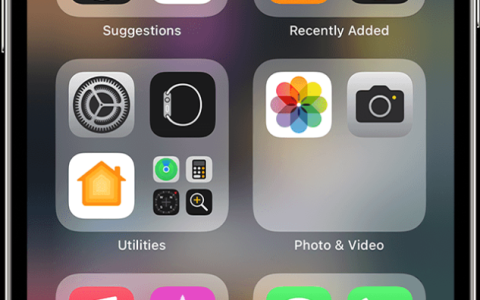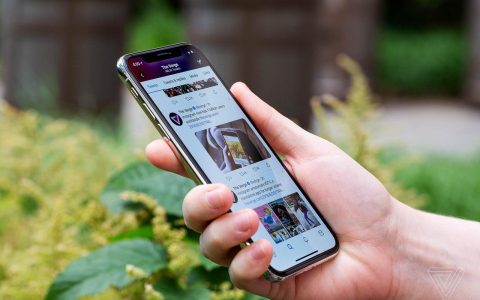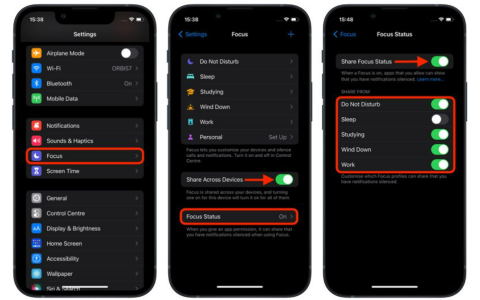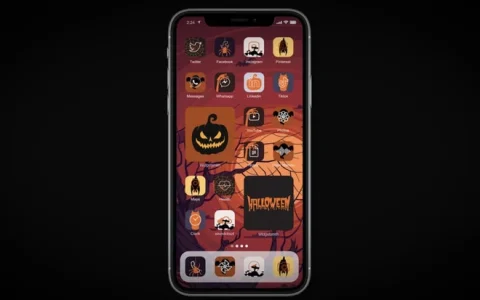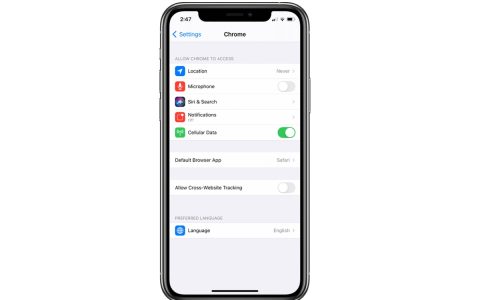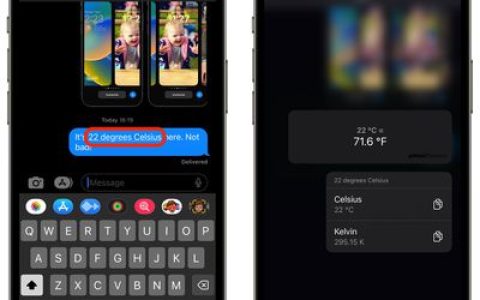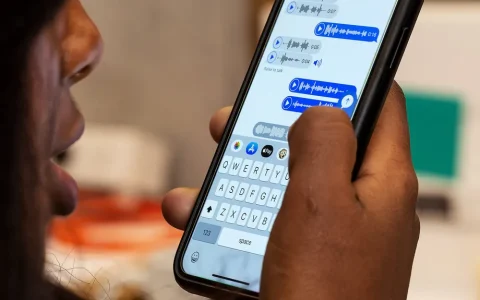iOS 16:怎么在 Apple Mail 中取消发送电子邮件
2023-05-24 430iOS 16和iPadOS 16中的 Apple对其股票邮件应用程序进行了多项改进,使其与竞争对手的电子邮件应用程序具有相似的地位。其中一项新功能是撤消发送选项。继续阅读以了解它是如何工作的。
 您是否曾经匆忙发送电子邮件,却立即后悔或意识到自己说错话了?显然,我们当中有足够多的人必须让 Apple 在其 ?iOS 16? 和?iPadOS 16?中的邮件应用程序中添加一个新的撤消发送功能。
您是否曾经匆忙发送电子邮件,却立即后悔或意识到自己说错话了?显然,我们当中有足够多的人必须让 Apple 在其 ?iOS 16? 和?iPadOS 16?中的邮件应用程序中添加一个新的撤消发送功能。
现在,在您发送电子邮件后,Mail 会给您一个 10 秒的时间,如果您犯了错误,您可以在此期间取消发送电子邮件。这比 Gmail 给你的时间(30 秒)要短,但 10 秒总比没有好,它可能会让你免于不便甚至尴尬。
以下是在 ?iOS 16? 和 ?iPadOS 16? 的 Apple Mail 应用程序中取消发送已发送电子邮件的方法。
- 在邮件应用程序中,如果您刚刚发送了一封电子邮件,请点击收件箱底部以蓝色文本显示的撤消发送选项。(如果您没有看到该选项,则表示您取消发送电子邮件的 10 秒时间窗口已过。
- 您应该返回电子邮件撰写界面,您可以在其中更正原始电子邮件中的任何错误。
- 完成发送电子邮件后,点击蓝色箭头。

重要提示:未发送电子邮件选项仅在点击发送后的一个非常短的窗口内可用
- 在 iPhone 上运行 iOS 16,打开邮件应用程序(也适用于 iPadOS 16 中的 iPad)
- 发送电子邮件后,立即查看屏幕底部
- 选择撤消发送- 仅在发送电子邮件后10 秒内可用- 但也可能取决于您的互联网连接
- 您将再次看到电子邮件草稿,选择左上角的取消以取消发送电子邮件
- 您可以通过查看您的“已发送”文件夹来确认电子邮件未发送 – 它将保存在您的草稿文件夹中
这里的所有都是它的。请注意,一旦您点击了“撤消发送”选项,您可以在撰写屏幕上花费所有时间来编辑您的电子邮件,然后再正确发送,因为该邮件已经未发送。
相关资讯
查看更多最新资讯
查看更多-

- 完美万词王如何设置循环播放 开启循环播放功能流程一览
- 2023-05-31 1714
-

- 剪映如何使用镜像翻转 镜像翻转功能用法详解
- 2023-05-31 2982
-

- 时间规划局如何删除事件 删除记录事件方法介绍
- 2023-05-31 1950
-

- 腾讯会议在哪里取消会议预订 撤回预定会议流程一览
- 2023-05-31 2007
-

- 腾讯会议怎么开启会议字幕 设置会议字幕功能方法介绍
- 2023-05-31 2268
热门应用
查看更多-

- 快听小说 3.2.4
- 新闻阅读 | 83.4 MB
-

- 360漫画破解版全部免费看 1.0.0
- 漫画 | 222.73 MB
-

- 社团学姐在线观看下拉式漫画免费 1.0.0
- 漫画 | 222.73 MB
-

- 樱花漫画免费漫画在线入口页面 1.0.0
- 漫画 | 222.73 MB
-

- 亲子餐厅免费阅读 1.0.0
- 漫画 | 222.73 MB
-
 下载
下载
湘ICP备19005331号-4copyright?2018-2025
guofenkong.com 版权所有
果粉控是专业苹果设备信息查询平台
提供最新的IOS系统固件下载
相关APP应用及游戏下载,绿色无毒,下载速度快。
联系邮箱:guofenkong@163.com